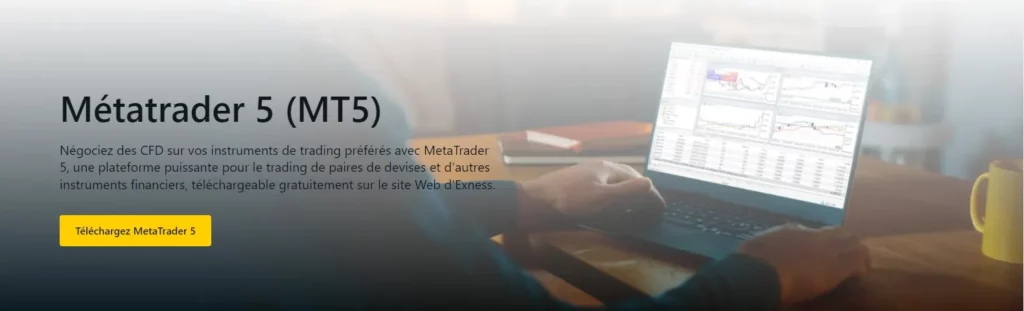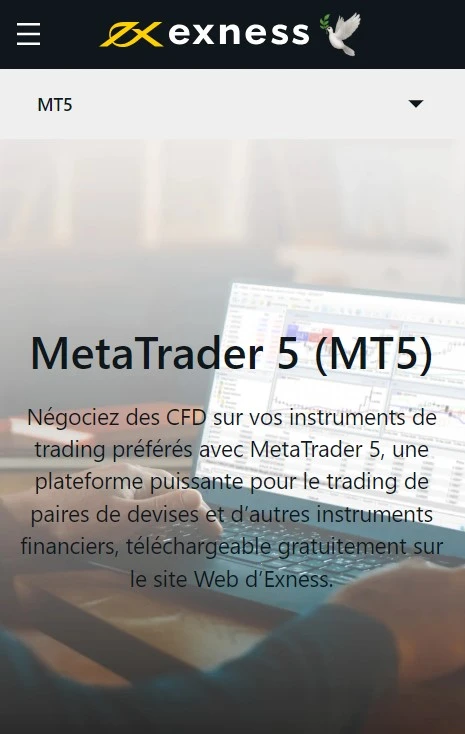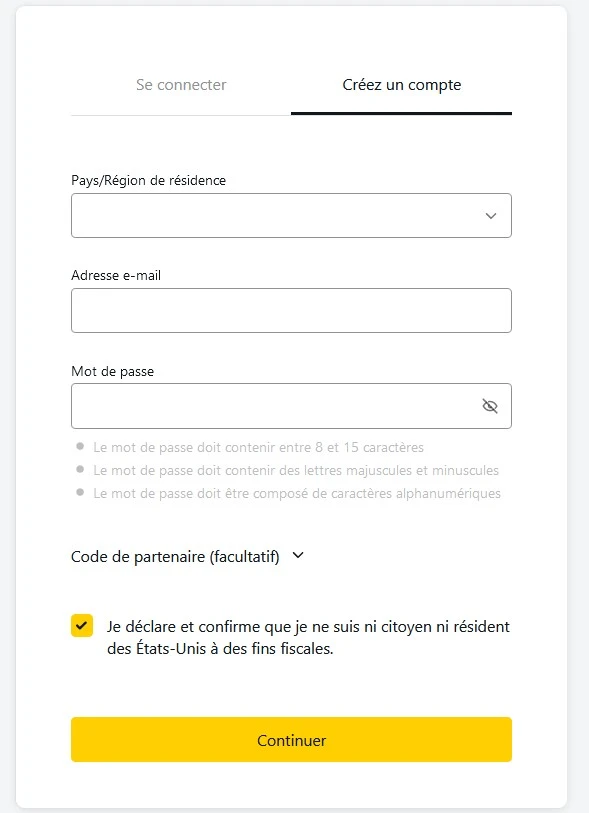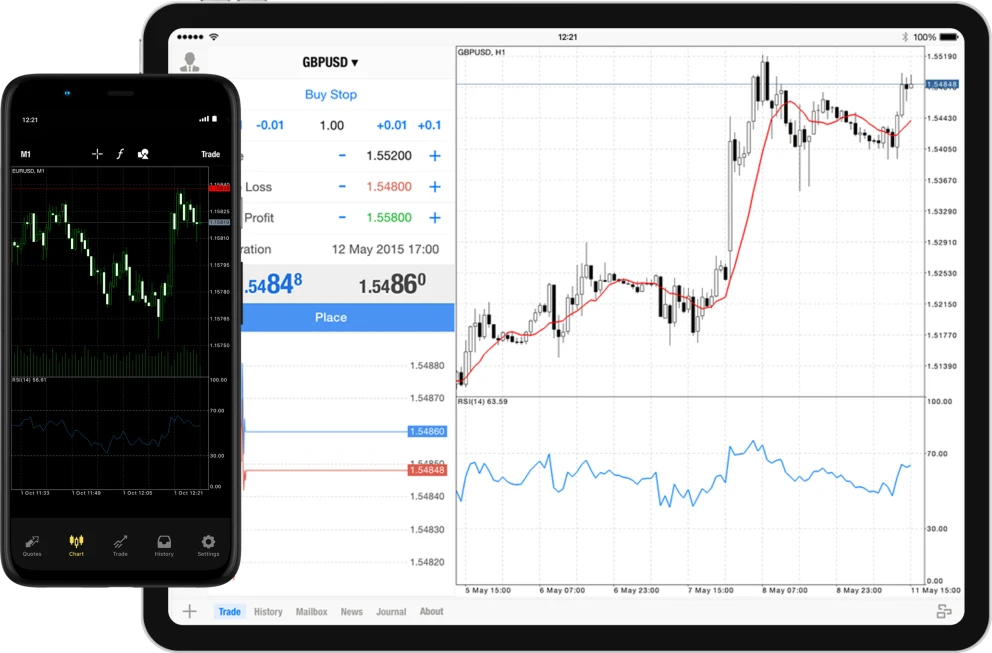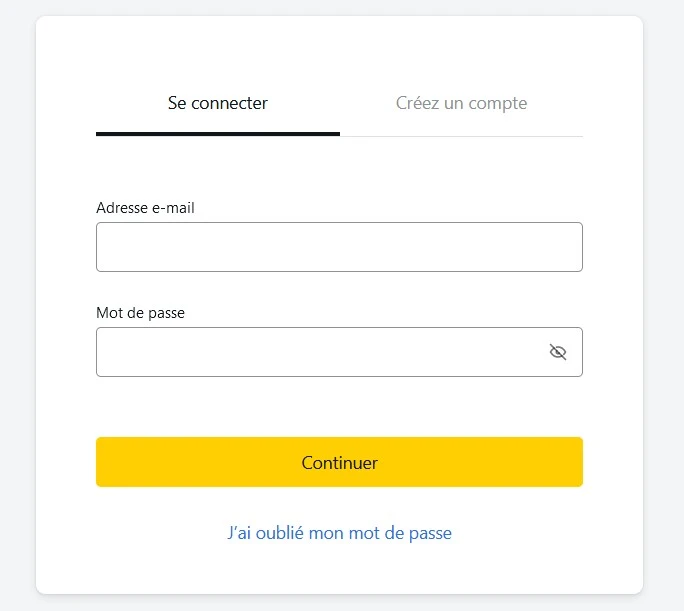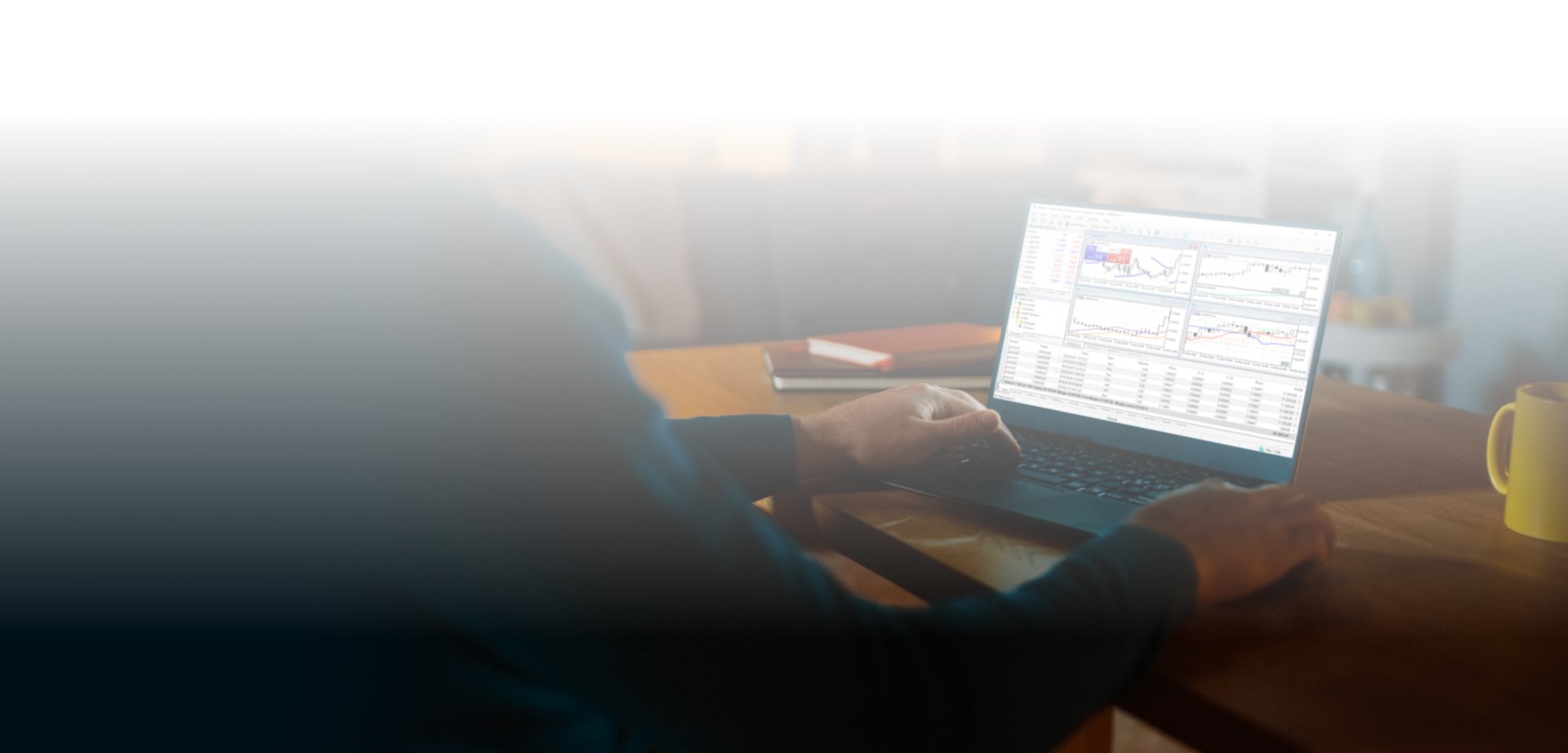
Exness MT5 : Une plateforme pour le trading sur PC et appareils mobiles
Exness MetaTrader 5 (MT5) est une plateforme de trading tout-en-un parfaite pour les débutants et les traders confirmés. Elle apporte de nombreux outils comme des options de graphiques détaillées, beaucoup d’indicateurs techniques et le trading direct depuis les graphiques. Grâce à sa conception facile à utiliser, les traders peuvent naviguer sur la plateforme et gérer leurs trades en douceur. De plus, MT5 permet aux gens de trader dans divers domaines comme le forex, les actions, les futures et les CFD, le tout au même endroit.
Table des matières ⇓
Explorer Exness MT5
Exness MetaTrader 5 (MT5) est une plateforme puissante pour trader divers instruments financiers, y compris les paires de devises, actions, indices et cryptomonnaies. Elle offre des fonctionnalités avancées comme la capacité de développer des robots de trading et des indicateurs techniques grâce à l’outil spécialisé MetaEditor. La plateforme supporte également un langage de programmation pour les stratégies de trading, MetaQuotes Language 5 (MQL5), qui permet la création de scripts, robots de trading et indicateurs.
MT5 est conçue avec une interface intuitive qui facilite aux traders le suivi de leurs trades et la prise de décisions éclairées. Elle fournit des cotations de marché en temps réel et permet aux traders d’exécuter des ordres avec une latence minimale. De plus, MT5 comprend une suite complète d’outils d’analyse qui permettent aux traders de réaliser des analyses de marché détaillées. Ces outils incluent des indicateurs techniques, des objets graphiques et une large gamme de périodes pour le graphique.
Comment télécharger Exness MT5 pour différents appareils ?
Exness MT5 est disponible en téléchargement sur divers appareils incluant Windows PC, MAC OS, Android et iOS. Pour téléchargez la plateforme Exness, rendez-vous sur le site officiel Exness et naviguez vers la section « Plateformes ». Ici vous trouverez des liens pour télécharger MT5 pour votre appareil préféré.
Exness MT5 pour Windows
Pour installer MetaTrader 5 pour Windows :
- Téléchargez le fichier d’installation MT5.
- Lancez l’installation en exécutant le fichier depuis votre navigateur web ou en double-cliquant là où il a été téléchargé.
- Vous pouvez modifier l’endroit où vous installez MT5 en cliquant sur Paramètres selon vos préférences, ou simplement cliquez sur Suivant pour accepter le contrat de licence utilisateur final et continuer.
- Une fois l’installation terminée, cliquez sur Terminer et MT5 se lancera automatiquement.
Exness MT5 pour MAC OS
Pour MetaTrader 5 sur macOS, procédez ainsi :
- Rendez-vous sur le site officiel Exness et choisissez ‘Plateformes’.
- Sélectionnez le lien de téléchargement pour macOS.
- Après le téléchargement, cliquez sur le fichier d’installation.
- Suivez les étapes d’installation affichées.
- Une fois configuré, démarrez MT5 et utilisez vos identifiants Exness pour vous connecter.
Exness MT5 pour Android
Pour MetaTrader 5 sur Android :
- Ouvrez le Google Play Store de votre appareil.
- Recherchez « MetaTrader 5 ».
- Appuyez sur « Installer » pour obtenir et configurer l’application.
- Une fois installée, lancez l’application et connectez-vous avec vos informations Exness.
Exness MT5 pour iOS
Pour obtenir MetaTrader 5 pour iOS :
- Lancez l’App Store sur votre appareil Apple.
- Trouvez « MetaTrader 5 ».
- Appuyez sur « Obtenir » pour télécharger et configurer l’application.
- Une fois prête, lancez-la et connectez-vous en utilisant vos détails Exness.
Exness MT5 peut être téléchargé pour différents appareils comme Windows PC, macOS, Android et iOS. Pour obtenir la plateforme, rendez-vous sur le site principal Exness et choisissez la zone « Plateformes ». Là, vous trouverez les liens de téléchargement pour MT5 sur l’appareil de votre choix.
Comment commencer à trader avec Exness ?
Commencer votre parcours de trading avec Exness est un processus simple. Suivez ces étapes pour vous familiariser avec la plateforme et réaliser votre premier trade.
S’inscrire sur la plateforme Exness
Pour créer un compte sur Exness :
- Rendez-vous sur le site officiel Exness.
- Une fois sur leur page d’accueil, repérez le bouton « Ouvrir un compte » situé en haut à droite.
- Remplissez le formulaire d’inscription avec vos informations personnelles comme votre nom complet, adresse e-mail et numéro de téléphone.
- Définissez un mot de passe solide pour votre compte.
- Lisez et acceptez les conditions d’utilisation.
- Pour finaliser le processus d’inscription, cliquez sur « Ouvrir un compte ».
Rapidement, vous recevrez un e-mail de confirmation contenant un lien pour vérifier votre adresse e-mail. Cliquez sur ce lien pour activer votre compte.
Vérifier votre identité et adresse
Après votre inscription, vous devrez vérifier votre identité et adresse. Il s’agit d’une procédure standard appelée Know Your Customer (KYC) qui est exigée par les régulateurs financiers pour prévenir la fraude et le blanchiment d’argent.
- Connectez-vous à votre compte Exness.
- Accédez à la section « Vérification ».
- Téléchargez une photo claire ou une copie scannée de votre pièce d’identité officielle (passeport, permis de conduire ou carte d’identité nationale).
- Pour vérifier votre adresse, téléchargez une photo claire ou une copie scannée d’une facture de services publics ou relevé bancaire indiquant clairement vos nom complet et adresse résidentielle.
Le processus de vérification prend généralement quelques heures mais peut aller jusqu’à plusieurs jours pendant les périodes de pointe.
Choisir votre type de compte de trading
Exness propose plusieurs types de comptes de trading adaptés aux différents styles de trading et niveaux d’expérience:
- Compte Cent Standard: Idéal pour les débutants, ce compte permet de trader avec un risque minimal.
- Compte Standard: Adapté aux traders expérimentés, ce compte offre plus de fonctionnalités et de flexibilité.
- Compte Pro: Conçu pour les traders professionnels, ce compte propose des spreads plus bas et une exécution plus rapide.
- Compte Zero: Ce compte offre des spreads nuls sur les principales paires de devises mais facture une commission par trade.
Pour choisir votre type de compte:
- Connectez-vous à votre Espace Personnel Exness.
- Accédez à la section «Comptes».
- Cliquez sur «Ouvrir un compte de trading».
- Choisissez le type de compte que vous préférez dans le menu déroulant.
- Sélectionnez votre devise de base.
- Définissez votre effet de levier.
- Cliquez sur «Ouvrir un compte».
Faire un dépôt
Pour commencer à trader, vous devrez créditer votre compte de trading. Voici comment procéder:
- Connectez-vous à votre Espace Personnel Exness.
- Accédez à la section «Dépôt».
- Sélectionnez votre compte de trading dans le menu déroulant.
- Choisissez votre mode de paiement préféré (carte de crédit/débit, virement bancaire, portefeuilles électroniques comme Skrill ou Neteller).
- Entrez le montant que vous souhaitez déposer.
- Suivez les étapes indiquées pour votre mode de paiement sélectionné.
Vos fonds seront crédités sur votre compte de trading instantanément ou dans un délai de quelques jours ouvrables, en fonction de la méthode de paiement Exness.
Se connecter à Exness MT5
Une fois que vous avez ajouté des fonds sur votre compte de trading, accéder et trader via Exness MT5 devient votre prochaine étape:
- Commencez par lancer la plateforme MT5 sur votre appareil préféré.
- Dirigez votre attention vers le coin supérieur gauche de la plateforme. Ici, vous verrez l’option ‘Fichier’. Cliquez dessus.
- Choisissez l’option « Connexion au compte de trading Exness » dans le menu déroulant.
- À ce stade, vous devrez saisir votre numéro de compte Exness ainsi que le mot de passe défini.
- Maintenant, sélectionnez le serveur approprié. Celui-ci serait mentionné dans l’e-mail de confirmation reçu lors de l’inscription. Par exemple, choisissez ‘Exness-Real’ pour un compte de trading réel ou ‘Exness-Demo’ si vous travaillez avec un compte démo.
- Continuez en cliquant sur le bouton ‘Connexion’.
Une fois connecté, vous verrez votre solde affiché en évidence au bas de la plateforme. Cela indique que vous êtes prêt à commencer à trader!
Passer votre premier ordre
Passer un ordre sur MT5 est simple:
- Choisissez l’instrument de trading que vous souhaitez dans la fenêtre ‘Liste de suivi’.
- Faites un clic droit dessus et sélectionnez ‘Nouvel ordre’.
- Dans la fenêtre ‘Ordre’ qui apparaît, choisissez le type d’ordre (Exécution de Marché ou Ordre Conditionnel).
- Entrez le volume de votre trade (en lots).
- Si vous placez un Ordre Conditionnel, définissez le prix auquel vous voulez que l’ordre soit exécuté.
- Définissez les niveaux de Stop Loss et Take Profit si vous le souhaitez (ce sont des prix auxquels votre trade se fermera automatiquement pour limiter les pertes ou verrouiller les profits).
- Cliquez sur ‘Vente au marché’ ou ‘Achat au marché’ pour les ordres d’Exécution de Marché ou sur ‘Placer’ pour les Ordres Conditionnels.
Félicitations! Vous venez de passer votre premier ordre avec Exness MT5!
Principales fonctionnalités d’Exness MT5
Exness MetaTrader 5 (MT5) se présente comme une plateforme de trading sophistiquée, dotée de nombreux attributs conçus pour amplifier votre expérience de trading. Examinons ses principales fonctionnalités:
- Intégration de MetaEditor: Au sein de MT5, l’outil sur mesure MetaEditor facilite la création de robots de trading et d’indicateurs techniques. Etant parfaitement intégré à la plateforme, tout nouveau programme que vous développez apparaît instantanément dans votre MT5 et peut être activé sans délai.
- Programmation MQL5 avancée : MQL5, un langage conçu pour développer des stratégies de trading, vous permet de personnaliser des scripts, des robots de trading et des indicateurs. Cette version mise à jour a surpassé MQL4, utilisé par Exness MetaTrader 4, surmontant ses limites en offrant des fonctionnalités améliorées et davantage d’éléments graphiques.
- Fonctionnalités de couverture: Avec MT5 d’Exness, réalisez des trades en utilisant le mode de couverture. Cela vous permet d’établir diverses positions, même contradictoires, pour un même actif de trading.
- Graphiques et intervalles de temps polyvalents: Observez les fluctuations des prix en direct à l’aide de graphiques allant de 1 minute à 1 mois, avec la capacité d’afficher jusqu’à 21 intervalles de temps distincts simultanément. Cela aide les traders à réagir instantanément aux variations de prix et à archiver l’historique des cotations de façon efficace.
- Analyse fondamentale complète: MT5 vous offre des outils d’analyse fondamentale, y compris un Calendrier Économique intégré, pour vous tenir informé des actualités essentielles, des réactions anticipées du marché et des prévisions.
- Indicateurs et instruments d’analyse amplifiés: Faites progresser votre trading avec 38 indicateurs intrinsèques, 22 outils perspicaces et 46 objets graphiques lorsque vous réalisez des trades sur cette plateforme.
- Modes d’exécution divers: MT5 intègre à la fois l’exécution instantanée et au marché, offrant aux traders de la polyvalence dans leur façon de passer des ordres.
- Cotations de niveau 2 approfondies: MT5 incorpore les cotations de niveau 2, permettant aux traders d’acquérir une connaissance plus profonde de la profondeur du marché et de sa dynamique sous-jacente.
- Trailing Stop adaptatif: Avec la fonctionnalité de trailing stop, MT5 peut ajuster automatiquement votre stop loss, reflétant la progression du marché dans votre direction, garantissant la protection de vos gains.
Ces divers attributs renforcent Exness MT5 en tant que ressource incontournable pour les traders, quels que soient leur niveau d’expertise.
FAQ
Comment créer un compte sur la plateforme Exness ?
Pour créer un compte sur Exness, visitez leur site web, cliquez sur «Ouvrir un compte», et remplissez le formulaire d’inscription avec vos informations.
Comment accéder à mon Espace Personnel ?
Accéder à votre Espace Personnel est simple. Connectez-vous tout simplement à votre compte sur le site Exness en utilisant votre email enregistré et votre mot de passe.
Pourquoi dois-je confirmer mon identité et mon adresse ?
La confirmation de votre identité et adresse, un processus connu comme KYC, est une exigence réglementaire visant à prévenir les activités frauduleuses et le blanchiment d’argent.
Quels sont les différents types de comptes de trading disponibles ?
Exness propose plusieurs types de comptes de trading adaptés aux différents besoins de trading. Il s’agit notamment des comptes Standard Cent, Standard, Pro et Zero.
Comment créditer des fonds sur mon compte ?
Vous pouvez créditer des fonds sur votre compte via l’Espace Personnel Exness. Allez dans la section «Dépôt» et suivez les instructions fournies.
Comment accéder à Exness MT5 avec mes identifiants de connexion ?
Pour accéder à Exness MT5, ouvrez la plateforme sur votre appareil, cliquez sur «Fichier», sélectionnez «Connexion au compte de trading», et saisissez votre numéro de compte Exness ainsi que votre mot de passe.
Comment exécuter mon premier ordre ?
Pour exécuter votre premier ordre, il faut sélectionner l’instrument que vous souhaitez trader, faire un clic droit dessus, choisir «Nouvel ordre» et suivre les invitations dans la fenêtre «Ordre».